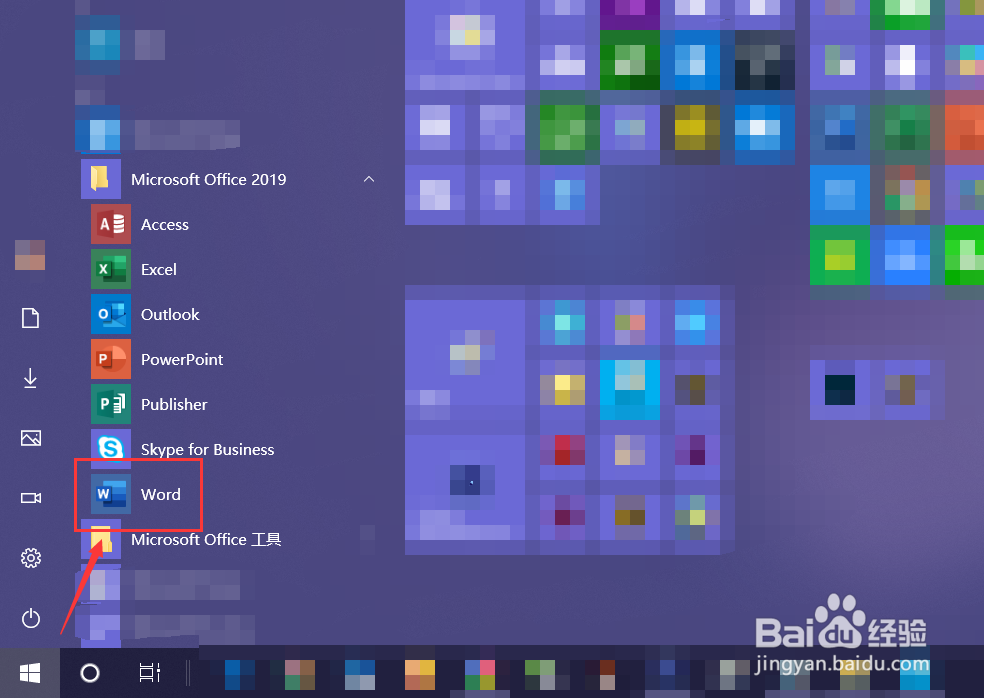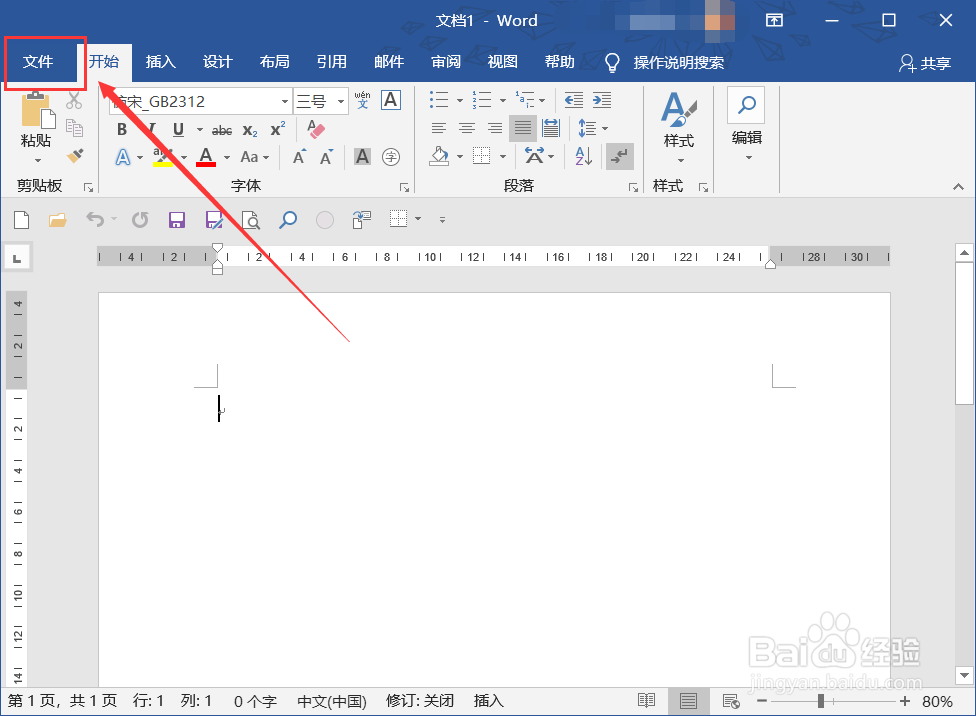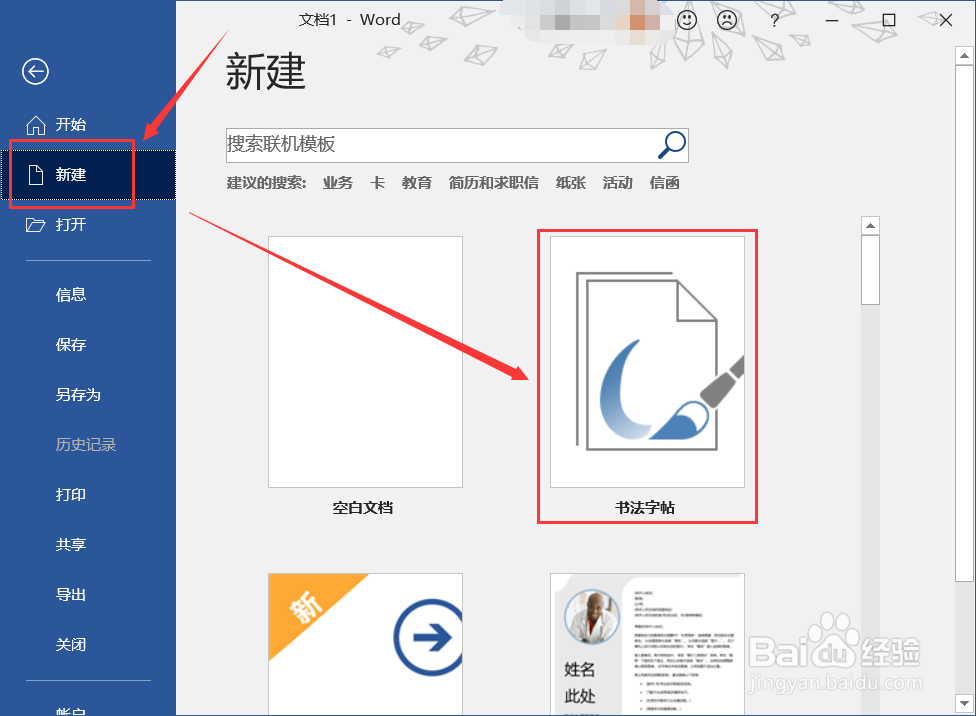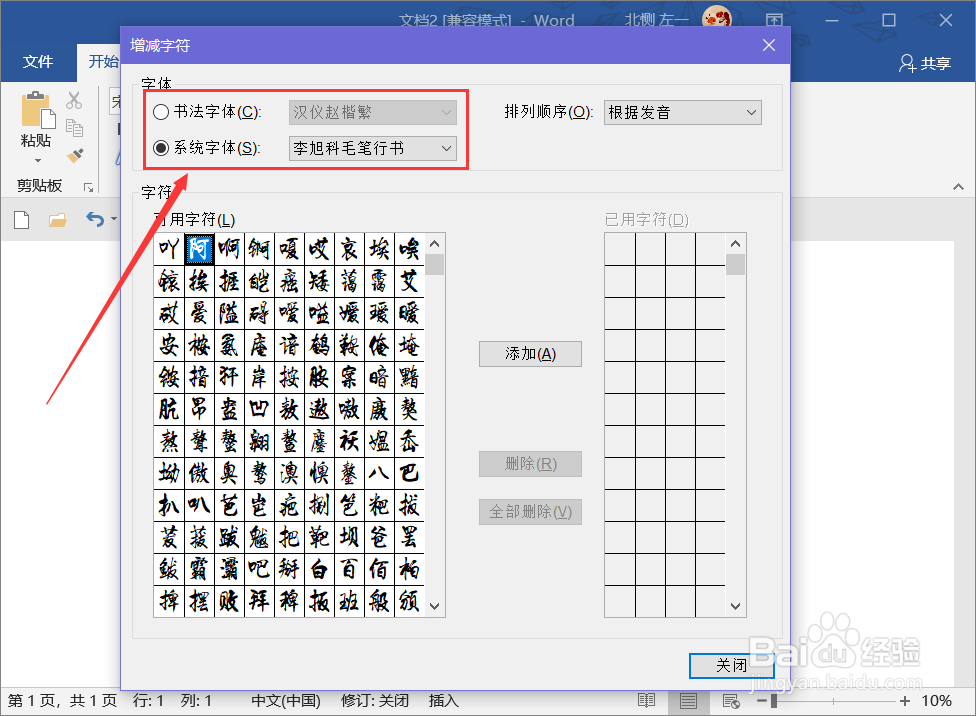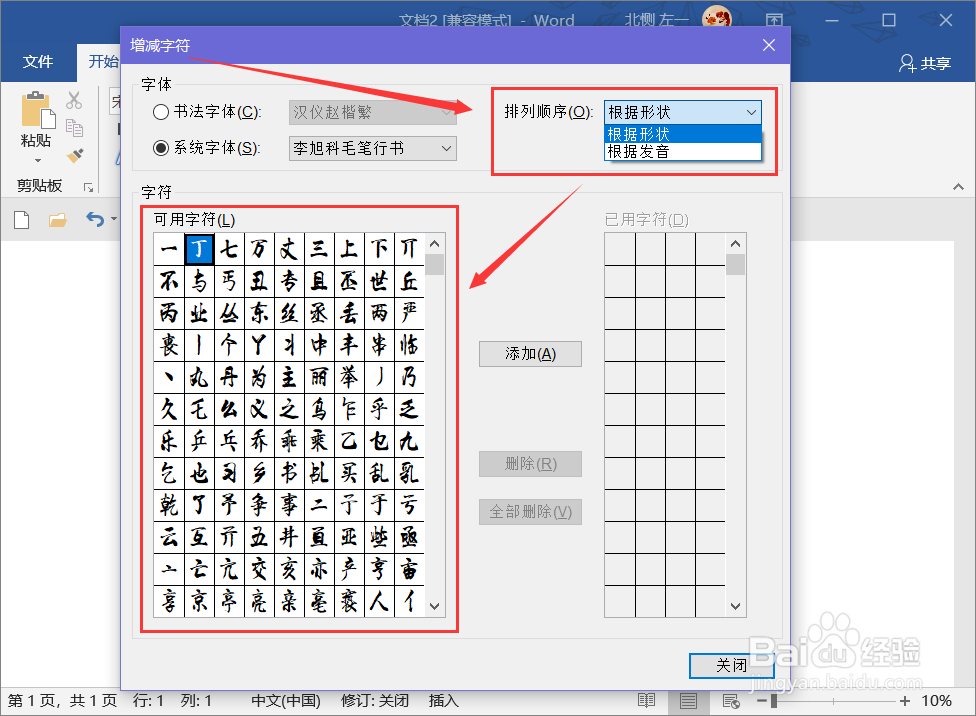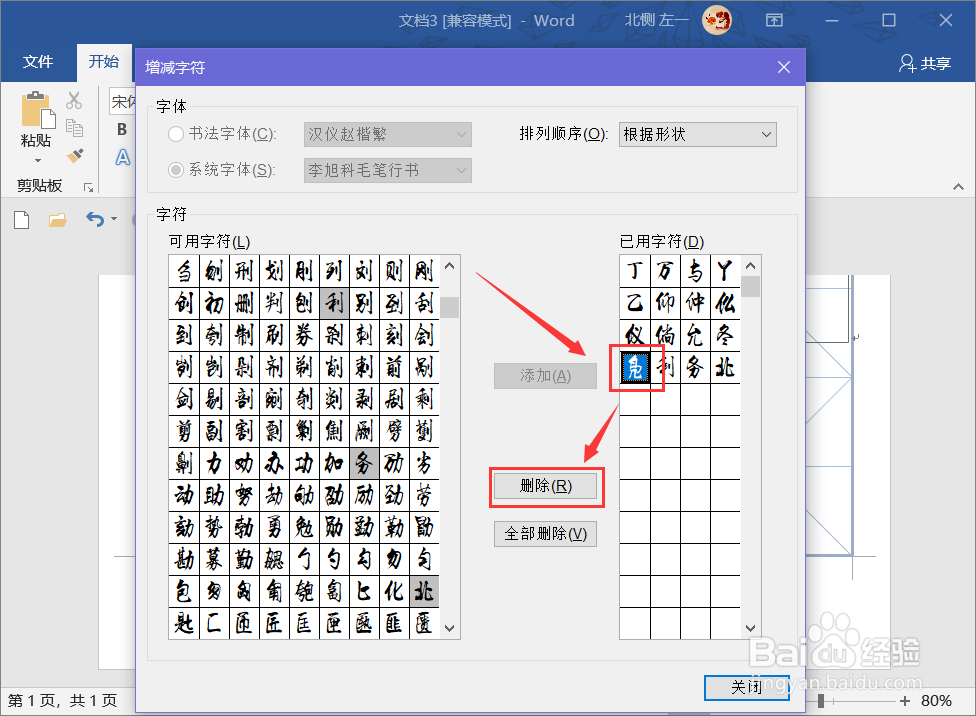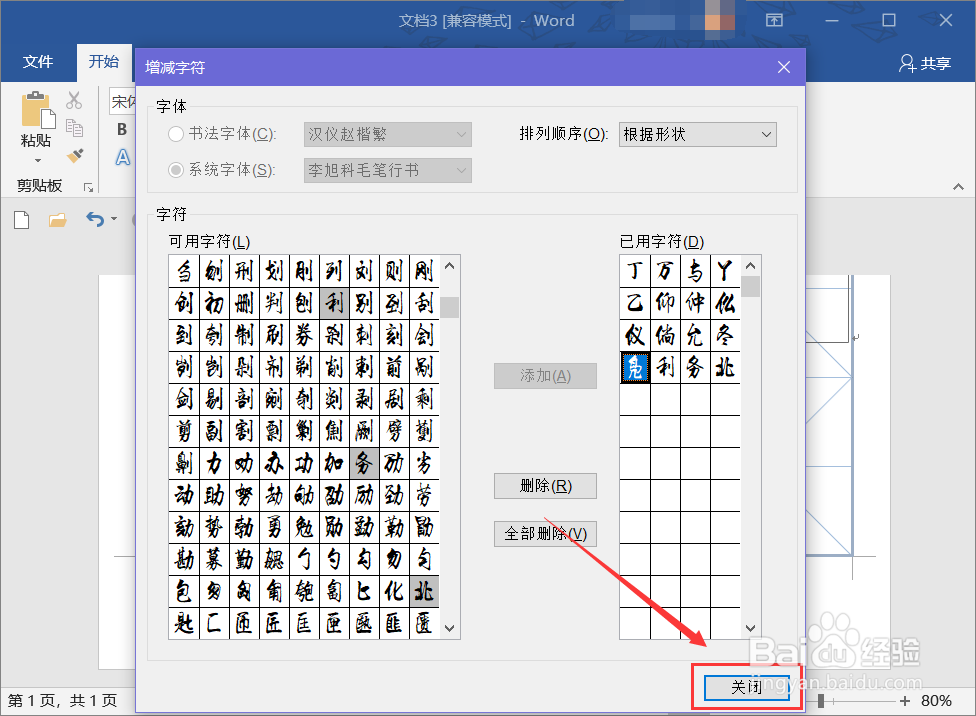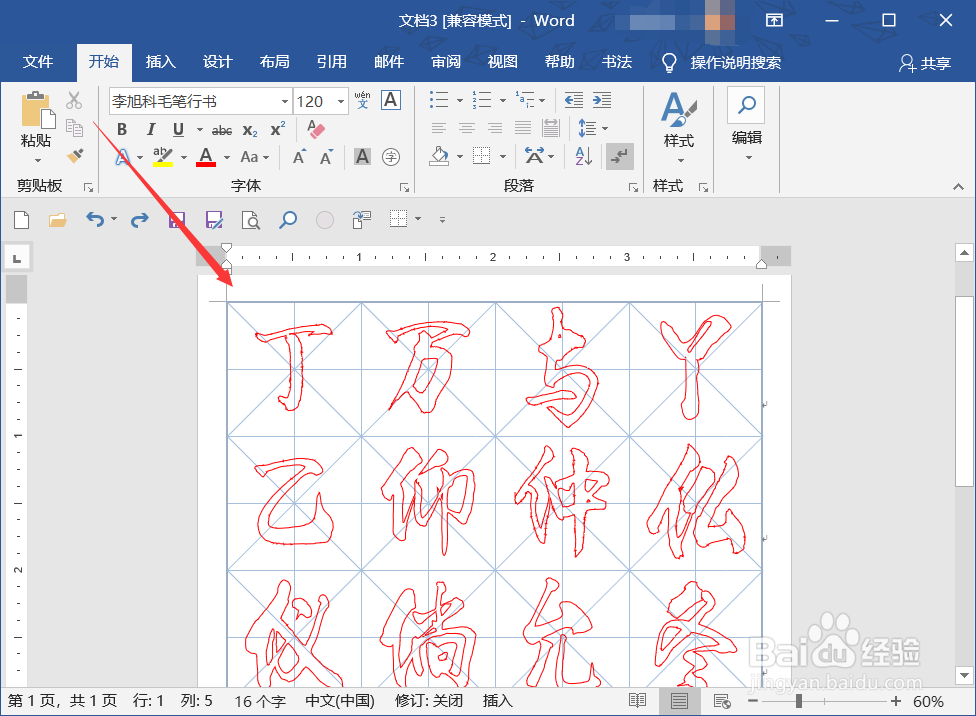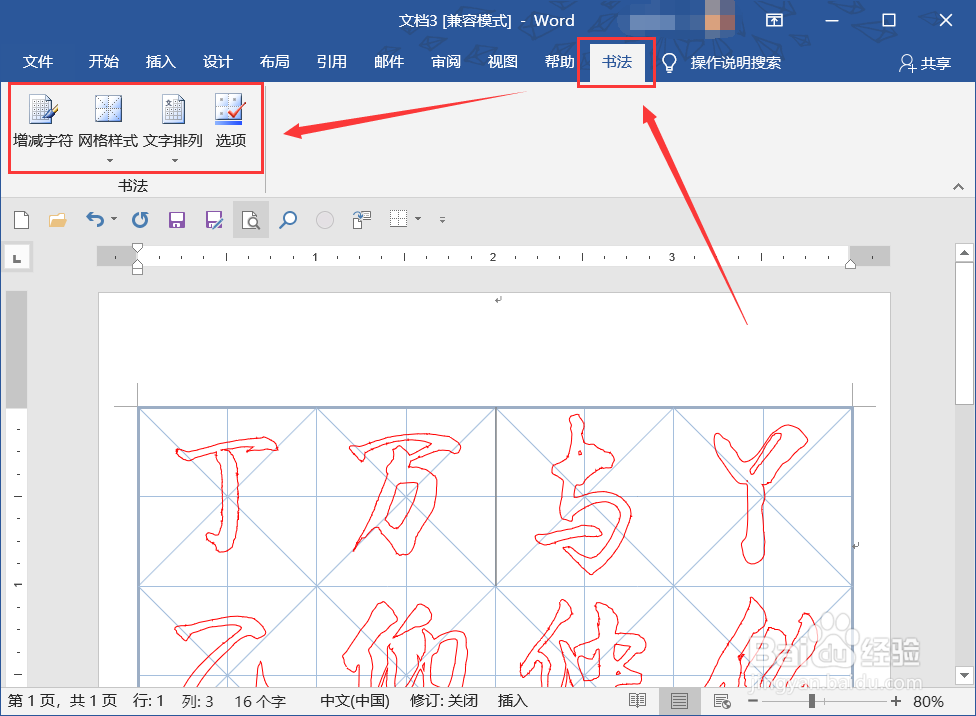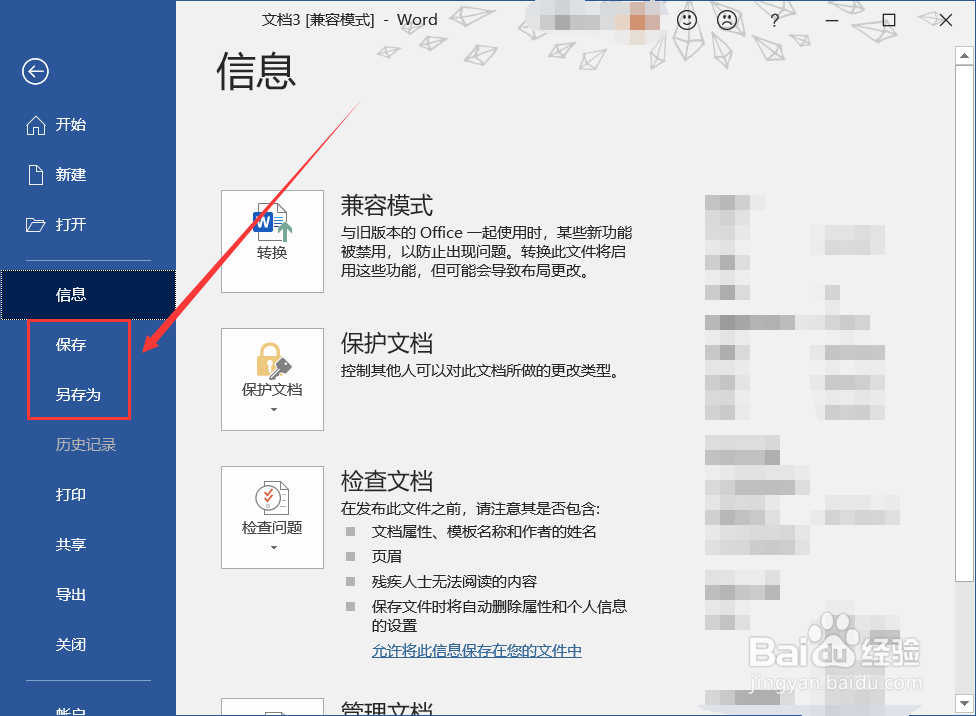Office 2019 如何制作软笔字帖
1、点击左下角的“Win键”,选中“开始”菜单中的“Word”应用程序。
2、在主界面中点击左上角的“文件”,然后选中左侧的“新建”,点击右侧界面中的“书法字帖”。
3、Word 应用就会再创建一个字帖文档,在“增减字帖”对话框中,选择应用提供的“书法字体”或“系统字体”。
4、通过对话框右上角的“排列顺序”,可以对“可用字符”进行排序,如根据形状或发音。
5、字体选择好后,即可在“可用字符”区域中选中想要临摹的文字,然后点击“添加”,即可将其设置为“已用字符”,即添加到字帖中。
6、选中“已用字符”区域中的文字,然后点击下方的“删除”,即可删除该文字。
7、点击“增减字符”对话框中的“关闭”按钮,即可关闭对话框,选中的字符已经被添加到字帖中了。
8、切换到“书法”选项卡,在下方功能区中,还能够对字帖进行设置,如增减字符、网格样式、文字排列等。
9、点击主界面“文件”选项卡,然后选中左侧“保存”或“另存为”,将其保存在本地。
声明:本网站引用、摘录或转载内容仅供网站访问者交流或参考,不代表本站立场,如存在版权或非法内容,请联系站长删除,联系邮箱:site.kefu@qq.com。